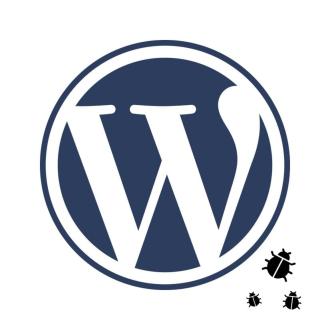
キーテイクアウト
- WordPressデバッグは、WP_Debug Constant、IS_WP_ERROR()メソッド、デバッグバープラグインなど、さまざまなツールとテクニックを利用できる開発者にとって重要なスキルです。これらはすべて、エラーの識別と修正に役立ちます。 その他の便利なデバッグ方法には、ライブサイトとは別のテストWebサイトの作成、Simply Show Hooksプラグインを使用して実行中のフックを識別し、PHPエラーロギングとPHP構文チェッカーを使用して問題を見つけて修正することが含まれます。 より高度なデバッグ手法には、詳細なコード分析のためにPHPstormなどのPHP IDEを使用すること、およびウェブサイトのフロントエンド要素で作業するときにブラウザキャッシュを無効にして、更新とエラーが正しく表示されるようにすることが含まれます。
- デバッグは、どの開発者にとっても不可欠なスキルです。このチュートリアルでは、WordPressとPHPエラーをデバッグする11の強力な方法を示します。 リストの最初の項目は有名なwp_debugです。その後、より高度な方法に飛び込みます。
A - 通知:これは、PHPで表示される最も重要なエラーメッセージです。必ずしも何かが間違っていることを意味するわけではありませんが、改善の可能性が示唆されています。
例:文字列を期待する関数に渡されたnull要素。
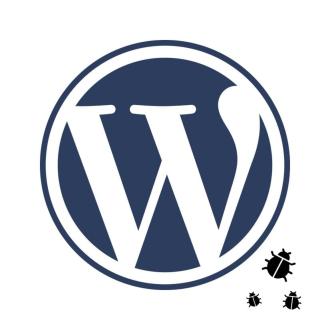
B - 警告:これはより深刻なエラーですが、スクリプトの終了を引き起こしません。
例:include()存在しないファイルを与える。
C - 致命的なエラー:これは、何かが本当に間違っているという危険な指標であり、スクリプトが終了しました。
例:存在しない関数を呼び出します。1 - WP_DEBUG
WordPressには、必要なレベルのデバッグを指定するためのグローバル定数があります:wp_debug。この定数に加えて、2つの重要なものが2つあります:wp_deubg_displayとwp_debug_log。
wp_debugは、デバッグモードのオンまたはオフを設定するために使用されます。 wp_deubg_displayエラーが表示されるか、それらを隠します。最後に、wp_debug_logは、wp-content/debug.logでエラーメッセージを保存します。
3つのグローバル定数は、このように、WP-config.phpでtrueまたはfalseに設定できます。
2 - is_wp_error()
デバッグ用の別のWordPressビルトインツールはIS_WP_ERROR();。これは、特定の結果がタイプWP_ERRORのかどうかを確認する方法です。 WP_ERRORは、実際には、WordPressメソッドが故障した場合に受信する必要がある返されるオブジェクトです。
例:
define("WP_DEBUG", true);
define("WP_DEBUG_DISPLAY", true);
define("WP_DEBUG_LOG", true);
上記のコードは、wp_insert_post()を使用して新しい投稿を追加してみます。このメソッドが失敗した場合、wp_errorオブジェクトを返します。その後、エラーメッセージをキャッチして取得できます
3 - デバッグバー
WordPressエラーをデバッグするためのもう1つの便利なツールは、デバッグバーです。これは、あなたのウェブサイトのすべてのページに関する有用な情報を取得するための非常に便利なツールです。
インストールした後、新しいデバッグボタンがあります。クリックすると、クエリ、テンプレート、PHPのインストール、およびその他の多くの有用な情報の分析があります。
4 - テストWebサイト
ライブWebサイトをテストや開発から分離することは最も重要です。通常、WebサイトにWordPressの2つのインストールがあります。これは、エラーレポートをオンにするときにスクリプトを終了させたくないため、重要です。
5 - 単にフックを表示
Simply Show Hooksは、任意のページで実行されているすべてのフックを表示するための素晴らしいプラグインです。すべてのエラー報告のアイデアが機能していない状況に遭遇した場合、そしてあなたがそうするでしょう、そして、すべての実行中のフックを取り出す時が来ます。
このプラグインは、任意のページで実行されるアクションまたはフィルターフックを教えてくれます。その後、各フックコードの分析とデバッグを開始できます。また、すべてのフックに添付の方法を見ることができます。それぞれの優先事項を見つけてください。
6 - WPDBエラー報告
データベースを扱うためにWPDBクラスを使用する場合、常にエラーレポートが必要になります。クエリが正しく実行されることを確認するためであろうと、デバッグのためにエラーメッセージを表示するためであろうと。
例:
define("WP_DEBUG", true);
define("WP_DEBUG_DISPLAY", true);
define("WP_DEBUG_LOG", true);
7 - サーバーエラーログ
いくつかの時点で、WordPressもPHPもコーディングエラーをキャッチすることはできません。たとえば、スクリプトが最大許可された実行時間を超えた場合、PHPエラーメッセージは表示されません。むしろ、Apache(またはサーバーインストールされたシステム)が「内部サーバーエラー」のようなものをポップアップします。
これは、エラーログに移動して、PHPコード、またはWordPressのインストールの特定の部分が何か間違っている場合を確認する時間です。ロギングが保存されている場所について提供されたWebホスティングを参照できます。通常、それはログフォルダーの下のものです。
8 - PHPエラーログ
PHPには、WordPressを超えて解決する問題を保存するための独自のレベルのエラーレポートがあります。これは非常に便利です。特に、WordPress以外の何かが実行され、問題を引き起こしている場合は
PHP.iniファイルを構成してエラーレポートをオンにすることから、そのようなメッセージを保存する場所を選択することから始めます。
上記の2行の設定は、エラーレポートをオンにし、指定されたパスでエラーを保存するエラーを設定します。
また、phpinfo()を実行できます。 ERROR_LOGオプションを確認してください$post = array(
'post_title' => 'Test post',
'post_content' => 'This is my post.',
'post_status' => 'publish',
'post_author' => 1
);
$result = wp_insert_post( $my_post );
if(is_wp_error($result)){
echo $return->get_error_message();
}
9 - PHP構文チェッカーホスティングプロバイダーがPHP.iniファイルへのアクセスを制限する場合、またはエラーログにアクセスできない場合、物事は少し難しくなります。しかし、エラーメッセージのない空白のページのみを取得する場合、状況を克服するための多くのツールがあります。 1つのクイックツールはPHPコードチェッカーです。
PHPコードチェッカーは、構文エラーチェックツールです。セミコロンや巻き毛のブレースを逃した場合、どこで見逃したのかわからない場合は本当に便利です。
10 - php ide
PHPコードチェッカーが構文エラーが見つからなかった場合、より強力なツールが必要になります。 PHPStormのような強力なIDEは、より高度なデバッグの答えとなり、コードをパーツに分解します。
文字列を変数に保存して印刷しようとするときのような状況では、何も起こりません。 IDEを使用すると、コードの後半でこの変数をオーバーライドするなど、何か間違ったことをしていることがわかります。これが、phpstorm、Eclipse、またはあなたが好むツールなどの強力なIDEに頼ることを強くお勧めする理由です。
11 - ブラウザキャッシュの無効化ウェブサイトのフロントエンド側で作業している場合は、ブラウザキャッシュを無効にする必要があります。これは、JavaScriptコードに取り組んでおり、更新されない、またはさらに悪いことに新しいエラーを表示しない場合、キャッシュを無効にする必要があるためです。
キャッシュを無効にすると、ブラウザにウェブサイトの古い保存されたファイルでの作業を停止するように依頼することができます。これには、CSSとJavaScriptファイルが含まれます。
Google Chromeブラウザキャッシュを無効にするには、Web要素を右クリックしてDevToolsを開きます。次に、ツールバーの[ネットワーク]タブをクリックします。最後に、上部にあるキャッシュチェックボックスを無効にします。
結論
上記の11のヒントは、デバッグプロセスのガイドになります。デバッグは何度も退屈になる可能性がありますが、上記のトリックはプロセス全体をはるかに容易にすることができます。
共有したいWordPressのデバッグのヒントがある場合は、以下のコメントでお知らせください!
WordPressでのデバッグに関するよくある質問
WordPressでのデバッグとは何ですか?なぜそれが重要なのか?これには、WordPressデバッグモードをオンにすることが含まれます。これにより、サイトで発生しているエラーや警告が表示されます。これは、Webサイトの機能とパフォーマンスを維持し、スムーズなユーザーエクスペリエンスを確保するのに役立つため重要です。 WebサイトのWP-CONFIG.PHPファイルにアクセスする必要があります。これは、FTPクライアントまたはホスティングコントロールパネルを介して実行できます。ファイルにアクセスしたら、「定義(「wp_debug」、false))と書かれた行を探してください。 「偽」を「真」に変更します。これにより、デバッグモードがオンになります。wp_debug_logとは何ですか?wp_debug_logは、すべてのエラーメッセージをdebug.logファイルに保存できるツールです。 WPコンテンツディレクトリで。それを使用するには、「定義(「wp_debug_log」、true)を定義する」行を追加します。 wp-config.phpファイルに。これにより、エラーのロギングが可能になり、その後、都合の良いときにレビューできます。
デバッグ中に私のサイトに損害を与えるリスクはありますか?注意しなければ、さらなる問題を引き起こすリスク。変更を加える前に必ずサイトをバックアップしてください。何かについて確信が持てない場合は、専門家の助けを求めてください。以上がWordPressのデバッグ:11の強力なヒントとテクニックの詳細内容です。詳細については、PHP 中国語 Web サイトの他の関連記事を参照してください。
 WordPressのプラグインエコシステムはCMS機能をどのように強化しますか?May 14, 2025 am 12:20 AM
WordPressのプラグインエコシステムはCMS機能をどのように強化しますか?May 14, 2025 am 12:20 AMWordPressPluginsSisificallyScmscmScapabilitivitiationsCustomizationAndFunctionality.1)50,000を超える50,000PluginsallowuserStotailorStotailorsiteforseo、e-commerce.2)PluginsCanextEndCorefeatures、iceadding-customsttypes.3)
 WordPressはeコマースに適していますか?May 13, 2025 am 12:05 AM
WordPressはeコマースに適していますか?May 13, 2025 am 12:05 AMはい、WordPressはeコマースに非常に適しています。 1)WooCommerceプラグインを使用すると、WordPressはすぐに完全に機能的なオンラインストアになります。 2)パフォーマンスの最適化とセキュリティに注意し、キャッシュとセキュリティプラグインの定期的な更新と使用が重要です。 3)WordPressは、ユーザーエクスペリエンスを改善し、SEOを大幅に最適化するための豊富なカスタマイズオプションを提供します。
 YandexのWebマスターツールにWordPressサイトを追加する方法May 12, 2025 pm 09:06 PM
YandexのWebマスターツールにWordPressサイトを追加する方法May 12, 2025 pm 09:06 PMあなたのウェブサイトをyandexのウェブマスターツールに接続しますか? Google Search Console、Bing、YandexなどのWebマスターツールは、Webサイトの最適化、トラフィックの監視、robots.txtの管理、Webサイトのエラーの確認などを支援します。この記事では、WordPress WebサイトをYandex Webmasterツールに追加して、検索エンジントラフィックを監視する方法を共有します。 yandexとは何ですか? Yandexは、GoogleとBingに似たロシアに拠点を置く人気のある検索エンジンです。 Yandexで優れています
 WordPressのHTTP画像アップロードエラーを修正する方法(シンプル)May 12, 2025 pm 09:03 PM
WordPressのHTTP画像アップロードエラーを修正する方法(シンプル)May 12, 2025 pm 09:03 PMWordPressでHTTP画像アップロードエラーを修正する必要がありますか?このエラーは、WordPressでコンテンツを作成する場合、特にイライラする可能性があります。これは通常、組み込みのWordPressメディアライブラリを使用して画像またはその他のファイルをCMSにアップロードするときに発生します。この記事では、WordPressのHTTP画像アップロードエラーを簡単に修正する方法を示します。 WordPressメディアのアップロード中にHTTPエラーの理由は何ですか? WordPress Mediaアップローダーを使用してファイルをWOにアップロードしようとするとき
 メディアボタンを追加することでWordPressで動作しない場合の問題を修正する方法May 12, 2025 pm 09:00 PM
メディアボタンを追加することでWordPressで動作しない場合の問題を修正する方法May 12, 2025 pm 09:00 PM最近、読者の1人が、WordPressサイトの追加メディアボタンが突然機能しなくなったと報告しました。この古典的なエディターの問題には、エラーや警告が表示されないため、ユーザーが「メディアの追加」ボタンが機能しない理由を知りません。この記事では、WordPressの追加メディアボタンを簡単に修正する方法を示します。 WordPressの「メディアの追加」ボタンが動作を停止する原因は何ですか?古い古典的なWordPressエディターをまだ使用している場合、メディアの追加ボタンを使用すると、画像、ビデオなどをブログ投稿に挿入できます。
 WordPress Cookieを設定、取得、削除する方法(専門家のように)May 12, 2025 pm 08:57 PM
WordPress Cookieを設定、取得、削除する方法(専門家のように)May 12, 2025 pm 08:57 PMWordPress WebサイトでCookieの使用方法を知りたいですか? Cookieは、ユーザーのブラウザに一時情報を保存するための便利なツールです。この情報を使用して、パーソナライズと行動ターゲティングを通じてユーザーエクスペリエンスを強化できます。この究極のガイドでは、プロフェッショナルのようにWordPressCookiesを設定、取得、削除する方法を紹介します。注:これは高度なチュートリアルです。 HTML、CSS、WordPress Webサイト、PHPに習熟する必要があります。クッキーとは何ですか?ユーザーがWebサイトにアクセスすると、Cookieが作成および保存されます。
 WordPress 429を修正する方法要求エラーが多すぎますMay 12, 2025 pm 08:54 PM
WordPress 429を修正する方法要求エラーが多すぎますMay 12, 2025 pm 08:54 PMWordPress Webサイトに「429が多すぎるリクエスト」エラーが表示されますか?このエラーメッセージは、ユーザーがWebサイトのサーバーにHTTPリクエストを送信しすぎていることを意味します。このエラーは、エラーの原因を見つけるのが難しいため、非常にイライラする可能性があります。この記事では、「WordPress429ToomanyRequests」エラーを簡単に修正する方法を示します。 WordPress429のリクエストが多すぎるのは何ですか? 「429toomanyRequests」エラーの最も一般的な原因は、ユーザー、ボット、またはスクリプトがウェブサイトにアクセスしようとすることです
 WordPressは大規模なWebサイトのCMSとしてどの程度スケーラブルですか?May 12, 2025 am 12:08 AM
WordPressは大規模なWebサイトのCMSとしてどの程度スケーラブルですか?May 12, 2025 am 12:08 AMwordpresscanhandlelargewebsiteswithcarefulningandoptimization.1)usecachingtoreduceServerload.2)optimizeyourdatabaseRegularly.3)rivenceCdntodistributecontent.4)vetpluginsandmestoavoidConflicts.5)


ホットAIツール

Undresser.AI Undress
リアルなヌード写真を作成する AI 搭載アプリ

AI Clothes Remover
写真から衣服を削除するオンライン AI ツール。

Undress AI Tool
脱衣画像を無料で

Clothoff.io
AI衣類リムーバー

Video Face Swap
完全無料の AI 顔交換ツールを使用して、あらゆるビデオの顔を簡単に交換できます。

人気の記事

ホットツール

ゼンドスタジオ 13.0.1
強力な PHP 統合開発環境

WebStorm Mac版
便利なJavaScript開発ツール

SublimeText3 英語版
推奨: Win バージョン、コードプロンプトをサポート!

SublimeText3 中国語版
中国語版、とても使いやすい

PhpStorm Mac バージョン
最新(2018.2.1)のプロフェッショナル向けPHP統合開発ツール







